Cum se elimină întreruperile de pagină în Word. Mai multe moduri
Când copiați sau editați articole și lucrări, utilizatorii Vord se confruntă cu faptul că textul (un nou capitol sau un paragraf) începe pe pagina următoare. Între timp, fie pentru scopuri de tipărire economică, fie pentru utilizarea anumitor fragmente ale acestui document, un astfel de design este inadecvat și nedorit.
Acest articol este dedicat modului de a elimina pauzele de pagină din Word.
Ce este o pauză de pagină
de pagină în „Word 2010“ - un non-imprimare de caractere, cum ar fi spațiu, marchează sfârșitul unui paragraf sau o filă. Acesta este un semn-comandă. După aceasta, tot textul ulterior va fi localizat numai în pagina următoare. Această caracteristică este utilizată atunci când ideea de aspect al documentului presupune că fiecare secțiune începe cu o foaie nouă. De multe ori, în loc de o întrerupere de pagină folosită în mod greșit în acest scop Ditto marca sfârșitul paragrafului, dar este foarte incomod. Cu această soluție, după modificarea volumului inițial secțiunea linie toate secțiunile ulterioare „încurcături“, adică va porni de la mijlocul paginii următoare, apoi continuați lucrările deja finalizate, dar după o anumită distanță. Acest lucru este absolut normal, deoarece un număr mare de spații este specificat doar distanța dintre linii. Nu le este dat comanda pentru a incepe o noua pagina.
Un semn similar este o rupere de linie. Se folosește atunci când este necesar ca toate textele ulterioare să fie imprimate neapărat pe o altă linie, iar noul paragraf nu începe.
Există mai multe moduri de a elimina întreruperile de pagină în Word. Este recomandabil să le utilizați în funcție de volumul documentului, de numărul de ștergeri care sunt așteptate în el și de scopul în care se află și așa mai departe.
Prima cale
Eliminați pagina pauză în „Cuvântul“, prin plasarea cursorului la sfârșitul ultima linie, după care începe pauză și apăsați tasta Delete. Poate că va trebui să apăsați de câteva ori, deoarece, probabil, ultimul caracter imprimabile (cel mai adesea este vorba de punctul sau altul marchează sfârșitul frazei) poate fi duplicat și lacune, și paragrafe. Cu toate acestea, în final, toate vor fi șterse, iar pagina va fi șters după ele. Cel mai adesea acest lucru se întâmplă după a doua sau a treia apăsare de taste. Acest lucru va fi evident atunci când textul de pe pagina următoare se va muta la curent și, cel mai probabil, va continua punctul. Apoi este suficient să o separați apăsând tasta Enter.
Această metodă este potrivită pentru lucrul cu documente mici și pauze singulare.
A doua cale
Al doilea mod de a elimina pauzele de pagină din "Word" este de a controla eliminarea caracterelor.
Faceți clic pe butonul "Afișați toate caracterele" și veți vedea toate pauzele de pagină din document. Răsfoind în partea de jos, evidențiați-le și apăsați Enter sau Delete, în funcție de modul în care textul este proiectat pentru a rupe sau înlocuit la sfârșitul unui paragraf, sau pur și simplu eliminate.
Această metodă este de neînlocuit, dacă doriți să eliminați numai o parte din lacune. Să presupunem că este necesar ca capitolele să înceapă cu o pagină nouă, iar paragrafele să continue pe paginile anterioare.
Poate fi folosit și dacă lucrați cu un document de lungime medie.

A treia cale
A treia metodă este să eliminați automat toate pauzele de pagină din document sau să le înlocuiți cu un caracter paragraf sau spațiu (în funcție de obiectivele dvs.). Pentru aceasta, utilizați fereastra de căutare și înlocuire.
Plasați cursorul la începutul textului și apăsați tastele Ctrl și F. Va apărea o fereastră de căutare și înlocuire. Faceți clic pe fila "Înlocuire". Apoi faceți clic pe butonul "Mai multe". Se vor afișa setări și opțiuni suplimentare. Plasați cursorul în câmpul "Căutare". Găsiți butonul "Special", iar în lista derulantă faceți clic pe linia "Break Page".

Plasați cursorul în câmpul "Înlocuiți". Dacă trebuie doar să ștergeți pauzele, nu introduceți nimic în această linie. Dacă trebuie să le înlocuiți cu spații, tastați un spațiu (cu o cheie normală, ca și când lucrați cu textul). Dacă doriți ca toate secțiunile să fie înlocuite la începutul paragrafelor, faceți clic pe butonul "Special" și selectați linia corespunzătoare.
Apoi faceți clic pe butonul "Înlocuiește tot". Operația este finalizată. Programul va furniza un raport privind numărul înlocuirilor efectuate. Toate pauzele de pagină au fost șterse.
Această metodă este potrivită pentru lucrul cu documente voluminoase sau cu texte în care pauzele de pagină sunt plasate în mod eronat și întâmplător. Acest lucru se întâmplă, de exemplu, atunci când copiați materiale dintr-un browser cu aspect complex.

Combinând diferite moduri
Cum pot elimina întreruperile de pagină în Word? Utilizați a doua și a treia metodă împreună. Să presupunem că aveți un document foarte mare, dar doriți ca nu toate secțiunile să fie șterse. Repetați pregătirea pentru înlocuirea automată, dar în loc de butonul "Înlocuiește tot", faceți clic pe Găsiți următorul. Dacă pauza de pagină care vă arată programul va fi ștearsă, dați clic pe "Înlocuiți", dacă nu, atunci dați comanda "Vorda" pentru a căuta următorul caracter. Acest lucru va accelera mult munca.
Pe lângă ruperea paginii, în document se poate utiliza și o marcă de rupere a secțiunii. Poate fi șters în mod similar.
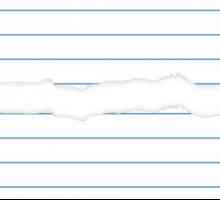 Trei moduri de a elimina pauza de pagină în Word
Trei moduri de a elimina pauza de pagină în Word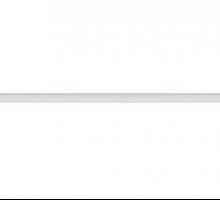 Există două moduri de a face o rupere de pagină în Word
Există două moduri de a face o rupere de pagină în Word Instrucțiuni, ca în `Word `rândul său, foaia
Instrucțiuni, ca în `Word `rândul său, foaia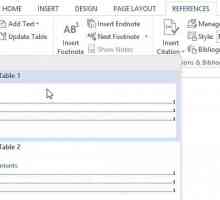 Cum se face un cuprins în "Word" 2007 și 2010
Cum se face un cuprins în "Word" 2007 și 2010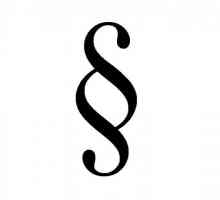 Cum se pune un semn al paragrafului într-un document text
Cum se pune un semn al paragrafului într-un document text Câmpurile din Cuvânt. Cum să setați câmpurile în "Word"
Câmpurile din Cuvânt. Cum să setați câmpurile în "Word" Cum se face un hyperlink în Word? Cum se creează un hyperlink în Word 2007-2010
Cum se face un hyperlink în Word? Cum se creează un hyperlink în Word 2007-2010 Cum să aliniați textul în Word. Cum să aliniați textul cu înălțimea, marginile și vertical
Cum să aliniați textul în Word. Cum să aliniați textul cu înălțimea, marginile și vertical Indentare. Cum se aranjează o indentare de paragraf în Word
Indentare. Cum se aranjează o indentare de paragraf în Word Ca și în Word, rotiți textul pe verticală. Rotiți textul în "Word" (2007 și 2010)
Ca și în Word, rotiți textul pe verticală. Rotiți textul în "Word" (2007 și 2010)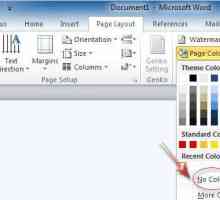 Toate căile, ca în `Word `, elimină fundalul
Toate căile, ca în `Word `, elimină fundalul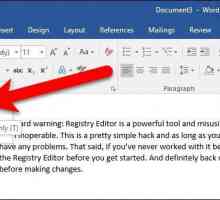 Modalități de eliminare a fundalului în "Word" atunci când copiați
Modalități de eliminare a fundalului în "Word" atunci când copiați Cum să eliminați anteturile și subsolurile?
Cum să eliminați anteturile și subsolurile? Cum să ștergeți o pagină într-un cuvânt. Foarte detaliate
Cum să ștergeți o pagină într-un cuvânt. Foarte detaliate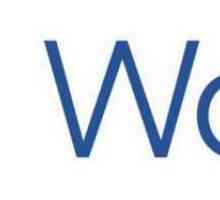 Cum se transformă o foaie în "Vord": instrucțiuni detaliate
Cum se transformă o foaie în "Vord": instrucțiuni detaliate Instrucțiuni, ca în `Word `, întoarceți foaia orizontală
Instrucțiuni, ca în `Word `, întoarceți foaia orizontală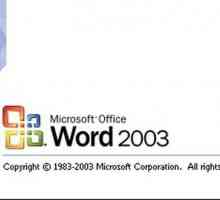 Trei moduri, ca în 2003 "Word" pentru a face o foaie de peisaj
Trei moduri, ca în 2003 "Word" pentru a face o foaie de peisaj Cum să faceți note de subsol în Word și să faceți referințe bibliografice
Cum să faceți note de subsol în Word și să faceți referințe bibliografice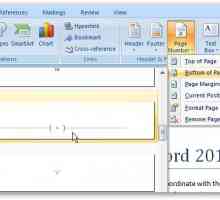 Cum să numere pagini în Word 2007, 2010 și versiuni anterioare
Cum să numere pagini în Word 2007, 2010 și versiuni anterioare Pentru ce simboluri neimprimate?
Pentru ce simboluri neimprimate? Cum se face numerotarea paginilor în "Word"
Cum se face numerotarea paginilor în "Word"
 Există două moduri de a face o rupere de pagină în Word
Există două moduri de a face o rupere de pagină în Word Instrucțiuni, ca în `Word `rândul său, foaia
Instrucțiuni, ca în `Word `rândul său, foaia Cum se face un cuprins în "Word" 2007 și 2010
Cum se face un cuprins în "Word" 2007 și 2010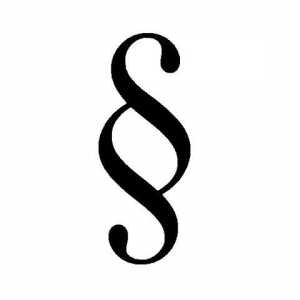 Cum se pune un semn al paragrafului într-un document text
Cum se pune un semn al paragrafului într-un document text Câmpurile din Cuvânt. Cum să setați câmpurile în "Word"
Câmpurile din Cuvânt. Cum să setați câmpurile în "Word" Cum se face un hyperlink în Word? Cum se creează un hyperlink în Word 2007-2010
Cum se face un hyperlink în Word? Cum se creează un hyperlink în Word 2007-2010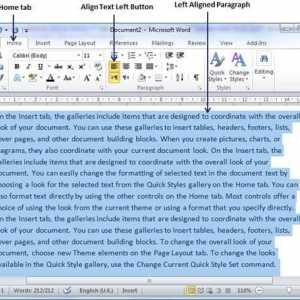 Cum să aliniați textul în Word. Cum să aliniați textul cu înălțimea, marginile și vertical
Cum să aliniați textul în Word. Cum să aliniați textul cu înălțimea, marginile și vertical Indentare. Cum se aranjează o indentare de paragraf în Word
Indentare. Cum se aranjează o indentare de paragraf în Word Ca și în Word, rotiți textul pe verticală. Rotiți textul în "Word" (2007 și 2010)
Ca și în Word, rotiți textul pe verticală. Rotiți textul în "Word" (2007 și 2010)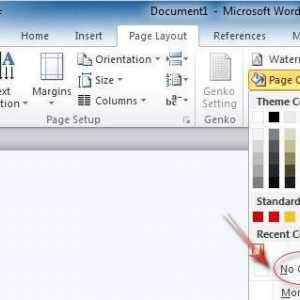 Toate căile, ca în `Word `, elimină fundalul
Toate căile, ca în `Word `, elimină fundalul